
Nedávno jsme se zabývali jak umožnit lidem používat váš počítač, aniž by jim měli přístup ke všem vašim věcem pomocí funkce hostujícího režimu vašeho operačního systému. Rychlejší alternativou by bylo poskytnout jim vlastní, izolovaný webový prohlížeč.
Níže uvedené metody rozhodně nejsou tak bezpečné. Kdokoli mohl opustit webový prohlížeč v režimu hosta a přepnout zpět do hlavního prohlížeče nebo prozkoumat soubory v počítači. To znamená, že pokud nejste příliš paranoidní, mohou být tyto metody stále slušnou alternativou.
Vytvořte samostatného uživatele prohlížeče Chrome
Chrome vám umožňuje vytvářet samostatné profily přidáním „uživatelů“. Každý uživatel má svou vlastní historii, přihlášení, záložky a další nastavení.
Upozorňujeme, že při přepínání mezi uživateli neexistuje žádná ochrana, takže každý host by se mohl snadno přepnout zpět na váš hlavní profil Chrome, aniž by byl vyzván k ověření. Google varuje, že to není způsob, jak učinit vaše data soukromými, jen pohodlí pro lidi, kteří by již sdíleli Chrome na stejném uživatelském účtu.
Chcete-li vytvořit nového uživatele prohlížeče Chrome, otevřete v nabídce Chromu stránku Nastavení, přejděte dolů a klikněte na Přidat nového uživatele.
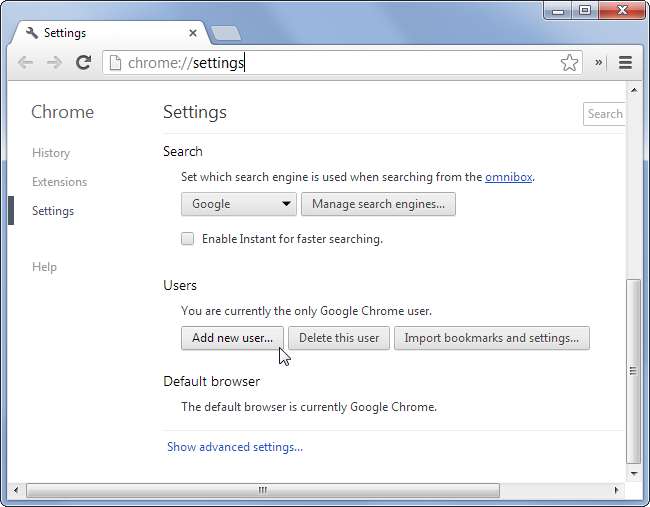
Zobrazí se výzva k výběru jména a ikony uživatele. Pokud chcete vytvořit samostatný profil procházení pro všechny hosty, můžete uživatele pojmenovat „Host“.
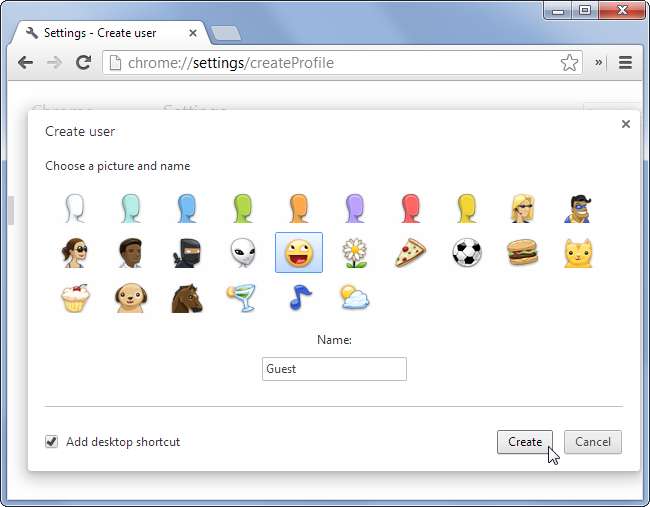
Po vytvoření můžete přepínat mezi uživateli z prohlížeče Chrome nebo použít samostatnou zástupce na ploše a spustit Chrome jako konkrétní uživatelský účet.
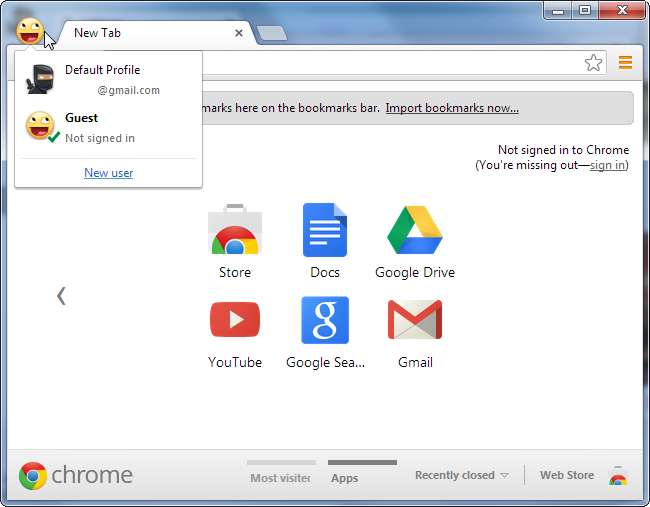
Nastavte si jiný profil Firefoxu
Ve Firefoxu můžete také nastavit samostatné uživatelské profily, i když tato funkce je mnohem skrytější. Chcete-li jej otevřít, zavřete všechna okna prohlížeče Firefox, stisknutím klávesy Windows + R otevřete dialogové okno Spustit a spusťte následující příkaz:
firefox.exe -p
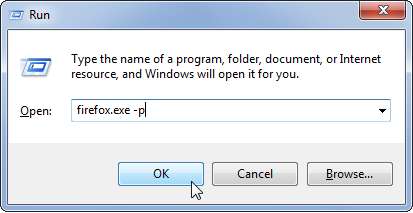
Ve správci profilů prohlížeče Firefox můžete kliknutím na tlačítko Vytvořit profil přidat nové uživatelské profily. Můžete spustit Firefox s firefox.exe -p a vybrat si mezi profily. Můžete také zrušit zaškrtnutí políčka Nepožadovat při spuštění, aby se při každém spuštění Firefoxu zobrazila výzva k výběru uživatelského profilu. Každý uživatelský profil má své vlastní záložky, historii, soubory cookie, nastavení a další uživatelská data.
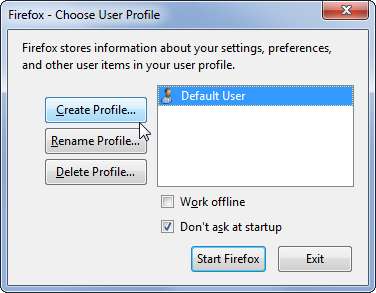
Použijte režim Kiosk v prohlížeči Chrome
Chrome také obsahuje režim kiosku, který zabírá celou celou obrazovku. Je určen pro terminály pro procházení webových stránek, ale lze jej také použít k tomu, aby lidem umožnil prohlížeč na celou obrazovku, že se nemohou vrátit zpět do okna stisknutím klávesy F11.
Chcete-li použít tuto funkci, jednoduše vytvořte novou zkratku pro Chrome - můžete to udělat vytvořením kopie stávající zkratky pro Chrome. Klikněte pravým tlačítkem na zástupce, vyberte Vlastnosti a na konec jeho pole Cíl přidejte -kiosek.
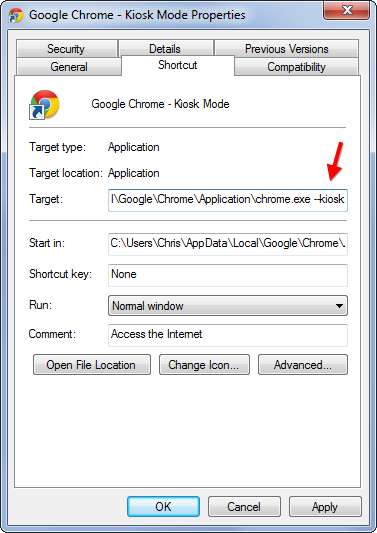
Zavřete všechna otevřená okna prohlížeče Chrome, poté spusťte zástupce a Chrome se otevře v kioskovém režimu a zabírá celou obrazovku. Stále bude používat stejná data procházení prohlížeče Chrome, takže můžete tuto funkci zkombinovat se samostatným uživatelským profilem prohlížeče Chrome, abyste skutečně vytvořili izolované prostředí procházení.
Kdokoli může stále stisknout Alt + F4 k zavření prohlížeče Chrome nebo stisknout Alt + Tab k přepnutí na jiné spuštěné aplikace, takže to není ideální řešení pro většinu scénářů. Firefox by také mohl fungovat v kiosku s doplňky třetích stran.
Dejte jim další prohlížeč
Existuje velká šance, že v počítači již máte více prohlížečů. Pokud chce host použít webový prohlížeč, můžete mu jednoduše dát jiný prohlížeč - pokud používáte Chrome nebo Firefox, nechte je používat Internet Explorer. Pokud používáte Internet Explorer, nainstalujte si prohlížeč, jako je Chrome nebo Firefox, a povolte jim jeho používání.
Každý prohlížeč má své vlastní samostatné záložky, soubory cookie a informace o stavu přihlášení, takže bude mít vlastní samostatné prostředí procházení, pokud se budou držet prohlížeče, který běžně nepoužíváte. Zde není potřeba žádné skutečné nastavení, zvláště pokud již máte nainstalovaný Internet Explorer a nikdy se ho nedotknete.
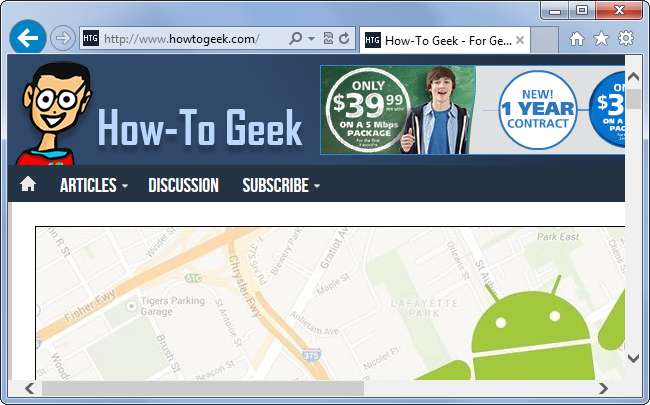
Použijte režim anonymního nebo soukromého prohlížení
Pro hosty můžete také použít režim anonymního nebo anonymního prohlížení webového prohlížeče. V režimu soukromého prohlížení používá prohlížeč samostatné soubory cookie, takže vaši hosté nebudou přihlášeni k žádnému z vašich účtů. Budou však mít přístup k vašim záložkám, historii procházení a položkám automatického doplňování na řádku adresy, takže to není ta nejsoukromější možnost - mohou při psaní do adresního řádku nechtěně narazit na vaši historii prohlížeče.
Když váš host dokončí práci s počítačem, může jednoduše zavřít anonymní okno nebo opustit režim soukromého prohlížení a bude automaticky odhlášen ze všech webů, které použil. Vymaže se také jejich historie procházení. Nebudete se muset starat o vyčištění profilu hosta a zajištění odhlášení lidí z jejich účtů.
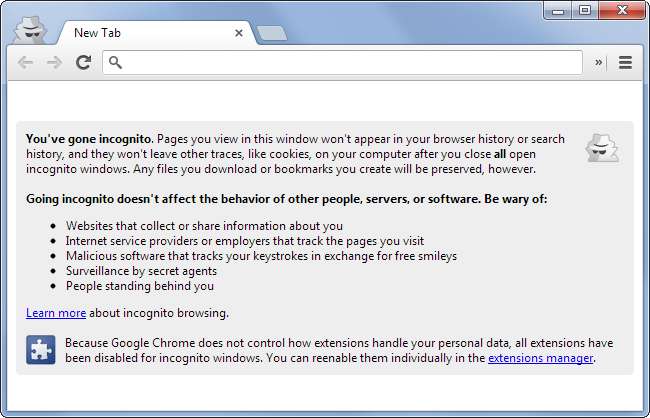
Děkujeme našim komentátorům za což naznačuje některé z těchto nápadů v komentářích k našemu předchozímu článku ! Upozorňujeme, že žádná z těchto metod nenabízí stejné zabezpečení jako účet hosta ve vašem operačním systému - jedná se pouze o rychlé způsoby, jak dát lidem, kterým již důvěřujete, izolovaný prohlížeč. Bylo by pro ně velmi snadné zavřít prohlížeč hosta a použít váš hlavní prohlížeč.






